怎么升级显卡.小编教你怎么升级显卡
- 分类:Win10 教程 回答于: 2018年06月16日 10:02:00
显卡的升级对于我们爱玩游戏的来说,那就老重要了。因为显卡越好,玩游戏的画质、流畅度那些就越好。所以关于怎么升级显卡这个问题,我们要重视起来哟~那么接下来就来看看小编是怎么升级显卡的吧~
小编今天终于有机会写一篇关于显卡的文章了,我这儿刚好有一篇关于怎么升级显卡的操作步骤呢!同志们,你们想不想知道?!肯定想知道的对不对,那快跟小编接着往下看吧~看看要怎么升级显卡。
小编在这儿就以win10为例进行演示哈~~
首先,右键打开“计算机”,然后再点属性。
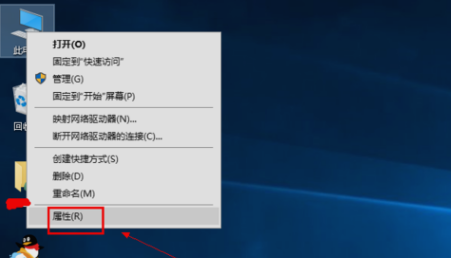
显卡图-1
接着,打开之后,打开“设备管理器”,

升级显卡图-2
下一步,在设备管理器中选择显示适配器选项。

显卡升级图-3
然后在显示适配器中有两个(因为小编电脑双显卡),然后右键单击独显选择更新驱动程序。

怎么升级显卡图-4
再进入更新选项,如果你已经下载好驱动,点击浏览计算机上的驱动按钮,点击自动搜索。

显卡图-5
最后进入自动驱动更新阶段,只需等待搜索结果即可,然后搜索到最新驱动后,系统自动替代安装,接着等待更新完成就完成了。

显卡升级图-6

显卡升级图-7
 有用
26
有用
26


 小白系统
小白系统


 1000
1000 1000
1000 1000
1000 1000
1000 1000
1000 1000
1000 1000
1000 1000
1000 1000
1000 1000
1000猜您喜欢
- 服务器正在运行中,小编教你开机提示服..2018/09/22
- 什么是重装win10系统2022/12/13
- win10传奇花屏,小编教你win10玩传奇出..2018/01/09
- 新购买的笔记本win10重装win7可以吗..2020/12/14
- 华硕笔记本电脑装系统win10专业版的教..2022/03/25
- 小编教你使用激活工具激活win10..2017/11/03
相关推荐
- 电脑重装系统win10步骤教程2022/09/12
- 联想一体机重装系统win102022/08/19
- 技术编辑教您win10总是莫名其妙卡死怎..2018/12/14
- 神舟笔记本系统还原的操作步骤教程..2021/05/19
- 图文演示win10安装教程2021/09/28
- 泰拉瑞亚win10运行不了的解决教程..2022/02/11

















